
Вопрос от пользователя
Здравствуйте.
Подскажите с одной проблемой. У меня раньше был один диск на 1000 ГБ. Мне стало его мало, и я купил второй диск на 2000 ГБ, установил его в корпус ПК самостоятельно. Думал будут проблемы с подключением и настройкой — но оказалось все достаточно просто, компьютер сам его увидел (в Биосе я ничего не менял).
Единственное, что меня беспокоит — это температура дисков. Они стали греться до 49-54°C (я даже и не знал об этом, случайно увидел при проверке нового диска с помощью утилиты, которая шла на диске вместе с драйверами) .
( прим. : вопрос был слишком большой, остальная часть его вырезана, как не информативная)
Да, проблема достаточно популярна (особенно в летнее время). Скорее всего вы установили диски слишком близко к друг другу (а кулера напротив них, скорее всего, не было) и они стали «нагревать» друг друга. Вот температура и стала расти.
Системы охлаждения HDD (жестких дисков) какие они бывают — Обзор
В общем, в статье подскажу, что можно сделать при такой проблеме, а также затрону ряд производных вопросов по теме.
Про температуру (t) HDD (жесткого диска)
Утилиты для мониторинга за (t)
Полагаю, что подобную статью нужно начать с того, как вообще узнать и определить текущую температуру диска (и как ее вообще отслеживать).
AIDA 64
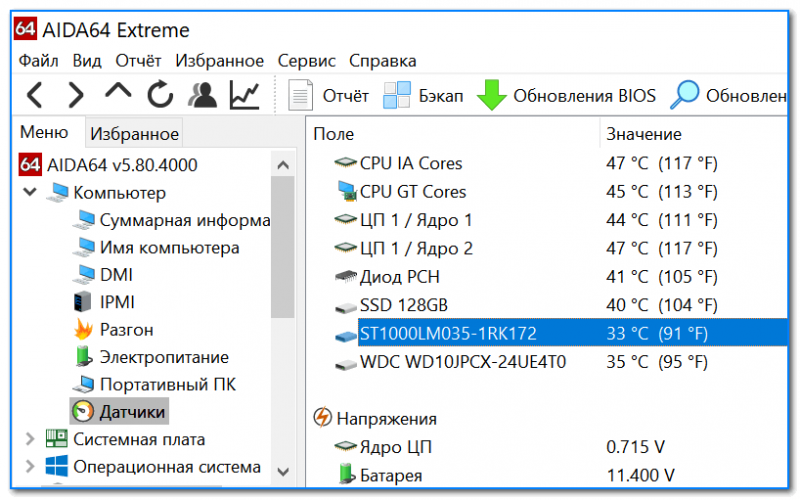
Датчики / AIDA 64
Одна из лучших программа для диагностики ПК и просмотра его характеристик. В разделе «Датчики» можно узнать температуру не только дисков, но и ЦП, видеокарты, мат. платы. См. скрин выше.
Примечание : в настройках программы в разделе «Знаки датчиков» включите отображение значков температуры в трее (рядом с часами).
![]()
Как это выглядит
HDD Life
Примечание : обратите внимание, что есть несколько версий утилиты (для ноутбуков, для ПК). Также защитник Windows 10 может «ругаться» на установщик программы из-за отсутствия подписи.

HDDLife — главное окно программы
Эта программа отличается от предыдущей тем, что она помимо температуры, покажет вам общее состояние диска в целом. Причем, она не «напрягает» какими-то мало-понятными терминами: здоровье диска оценивается в процентах.
Также, она может автоматически следить за состоянием работы HDD/SSD дисков и вовремя вас предупреждать обо всех потенциальных проблемах. Очень полезная утилита, особенно для неискушенных пользователей.
Охлаждение жесткого диска
Speccy
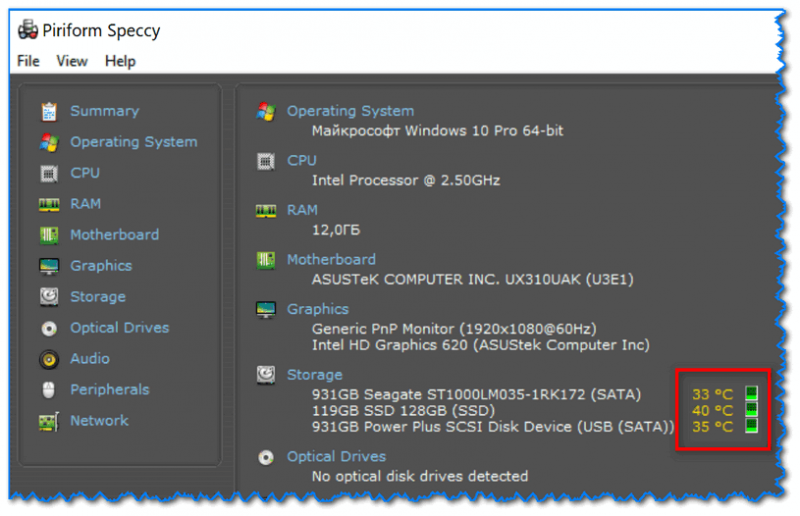
Speccy — главное окно программы
Бесплатная и очень простая программа для просмотра основных сведения о ПК/ноутбуке. Касательно нашей темы: то Speccy сразу же после запуска покажет температуру всех накопителей, установленных на устройстве (см. скрин выше).
Если вы хотите видеть температуру диска в трее (т.е. отслеживать ее), то зайдите в опции программы (Options) и откройте раздел «System Tray» : поставьте в нем все галочки, что там есть и выберите диск для мониторинга (см. пример ниже).

Настройки Speccy (для отслеживания температуры в трее)
После того, как вы свернете программу — в трее появится значение с датчика, в моем случае 35°C. В общем-то, весьма удобно.

Speccy — показывает температуру диска
Оптимальная и критическая температуры HDD
Вообще, если говорить об этой теме, то я бы выделил 4 диапазона температур (оптимальную, высокую, критическую, и низкую). Конечно, в этом плане стоит обращать внимание и на производителя вашего HDD: диапазоны оптимальных температур у разных производителей могут несколько различаться.
Тем не менее, если говорить в целом, то нижеприведенные значения актуальны для подавляющего числа HDD.
30-45°С
Самая обычная (и нормальная) температура HDD. Если рабочая температура диска у вас колеблется в этом значении — то ничего доп. предпринимать не нужно.
46-54°С
Этот диапазон уже выходит за пределы оптимальных значений (но еще не явл. критическим). Как правило, температура может «прыгнуть» сюда в летнюю жаркую пору при большой нагрузке на диск.
Рекомендуется проверить систему охлаждения (очистить ее от пыли), установить доп. кулер. В любом случае, оставлять так (что называется на «авось») не стоит!
Вообще, меры по борьбе с перегревом привел ниже в статье.
Выше 55°С
Если температура достигла 55°С и перешагнула это значение — это тревожный сигнал! Все, что выше этого значения — это критическая температура, при которой крайне нежелательно использовать диск. Рекомендую отключить ПК и дать ему прийти в «норму».
При постоянной работе в таком диапазоне температуры, срок работы жесткого диска существенно снижается (в 2-5 и более раз!). Причина тут в том, что повышение температуры приводит к расширению материалов, что, разумеется, сказывается на работе высокоточного устройства (каким и явл. HDD).
Ниже 22°С
Многие полагают, что чем ниже рабочая температура диска — тем лучше. Однако, это не совсем так.
Дело в том, что при повышении температуры материалы расширяются, а при ее снижении — сужаются. Что в свою очередь также сказывается на высокоточной работе устройства. К тому же при низкой температуре внешнего корпуса устройства возможно образование конденсата (что еще хуже. ).
Обычно, если компьютер не стоит на улице, на балконе, в не отапливаемом помещении — то температура не уходит за пределы этого значения. А потому, на этой проблеме не останавливаюсь.
Как можно снизить температуру HDD
Вообще, на температуру HDD влияет множество факторов:
- температура в помещении, в котором работает ПК;
- насколько близко HDD находится к друг другу (если у вас их несколько) или к другим устройствам (которые также нагреваются при работе);
- запыленность системного блока;
- наличие и скорость работы кулеров;
- нагрузка на HDD (например, если вы загружаете весь день десятки торрентов без перерыва — нагрузка на диск значительно выше, чем если бы вы просто работали с документами).
В общем-то, исходя из этого и построю рекомендации .
1) Очистите системный блок от пыли
Это первое, что следует сделать. У многих пользователей ПК/ноутбуки не чистятся годами. Вентиляционные отверстия забиты пылью, и о хорошей вентиляции можно не говорить. В результате горячему воздуху из корпуса компьютера просто некуда выходить.
Пыль и чистка пыли
2) Установите диски подальше друг от друга
Второй совет также один из самых очевидных. Если диски «разнести» подальше друг от друга — можно снизить температуру до 10°С (и более). К тому же, данная операция не отнимает много времени или усилий. См. фото ниже.

Расположение дисков в системном блоке
3) Установите доп. кулер
Если у вас нет возможности установить диски подальше друг от друга (или если это не дало нужного эффекта) — установите напротив них кулер (подойдет, в принципе, любой). Лишь бы была доп. циркуляция воздуха возле дисков.
Как правило, подключение кулера не вызывает каких-то сложных проблем, и делается это даже проще, чем подключение диска (поэтому без комментариев ) .
4) Для ноутбуков — используйте спец. подставки
Если проблема у вас с ноутбуком — то для них есть спец. охлаждающие подставки. Их использование позволяет снизить температуру до 5-10°С (в некоторых случаях и выше)!
В помощь! Греется ноутбук: что делать? Температура все время высокая: 85°C+ — https://ocomp.info/greetsya-noutbuk.html

Охлаждающая подставка под ноутбук
5) Охладите помещение
Если у вас в помещении, где работает ПК, температура 40 градусов — то температура диска точно не будет меньше этого значения (обычно она выше на 5-10°С). Разумеется, весьма неплохим решением в этом случае будет установка кондиционера.
На крайний случай, можно просто снять боковую крышку системного блока, и напротив поставить обычный вентилятор. Подобная «вентиляция» существенно снизит температуру многих компонентов ПК (не только HDD).
6) Не используйте активно торренты, редакторы, игры
Ну и последний совет: если вопрос с температурой пока не решен, то постарайтесь в это время не нагружать диск (да и компьютер в целом). Активная загрузка торрентов, некоторые игры, редакторы — могут существенно нагружать диск (а значит, и повышать температуру).
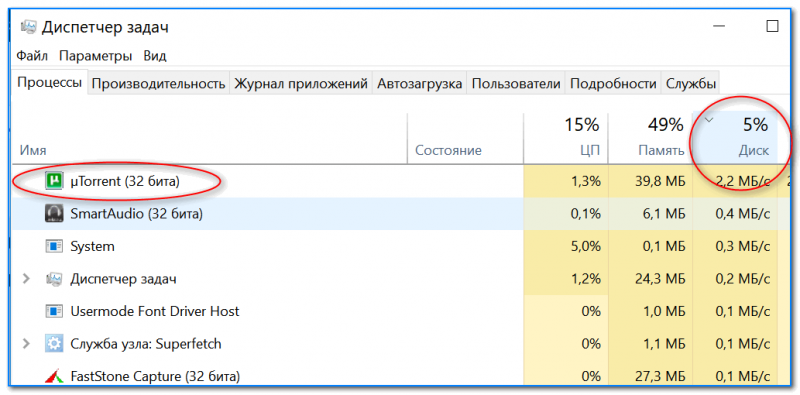
Кто создает наивысшую нагрузку на диск / Диспетчер задач
Первая публикация: 3.12.2018
Источник: ocomp.info
Перегрев жестких дисков.

Современный компьютер — это не только потребитель достаточно большого количества электрической энергии, но еще и ничуть не меньший излучатель энергии тепловой.
К решению проблемы отвода излишнего тепла от таких устройств, как центральный процессор, видеокарта или блок питания, давно уже приковано самое пристальное внимание как производителей компьютерных комплектующих, так и самих пользователей. Но время не стоит на месте, и мы сталкиваемся с новыми проблемами, в частности — с проблемой охлаждения жестких дисков.
В настоящее время , когда HDD с частотой вращения шпинделя 7200 оборотов в минуту практически полностью вытеснили гораздо менее производительные «пятитысячники», стало очевидно, что большинство из них нуждаются в дополнительном охлаждении. У отдельных моделей современных винчестеров (в первую очередь, у известных «печек» — винчестеров Maxtor) рабочая температура может достигнуть 50-60 градусов.
Основных причин нагрева HDD две — это нагрев магнитных дисков, вращающихся в гермоблоке, и нагрев дисковой электроники в нижней части устройства. Для электрической части это, конечно, не так страшно, хотя срок службы ее компонентов тоже уменьшается — для большинства современных микросхем такая температура приближается к критической. Но магнитные пластины к повышенной температуре очень даже чувствительны, что выражается в линейной зависимости времени наработки диска на отказ от температурного режима эксплуатации. При повышенной температуре магнитных пластин увеличивается и вероятность появления bed-блоков , причем восстановление утерянной информации в подобных случаях может стать невозможным.
Очевидно , что чем ниже температура, при которой работает наш жесткий диск, тем дольше он прослужит. Конечно, это вовсе не означает, что винчестер следует держать в холодильнике, но если поддерживать его рабочую температуру в пределах от 5 до 50оC, то его механика изнашиваться будет гораздо меньше и, скорее всего, спокойно дослужит до почетной отставки по причине морального старения.
Какую же температуру считать оптимальной для нормального функционирования винчестера?
Однозначного ответа на этот вопрос не существует, однако, руководствуясь исследованиями, проводимыми изготовителями жестких дисков, можно утверждать, что нормальная рабочая температура жесткого диска составляет приблизительно 40¦5 градусов. Для соблюдения такого температурного режима жесткие диски , установленные в компьютере, должны охлаждаться хотя бы в минимальной степени. Для этого, если в системе установлены больше чем один диск, они должны иметь хоть какие-то промежутки друг относительно друга (и стенок корпуса), что положительным образом скажется на циркуляции воздуха вокруг них.
Во-вторых , стоит обратить внимание на грамотное расположение шлейфов и проводов вблизи накопителя, поскольку их нагромождение существенно затруднит все ту же самую циркуляцию воздуха. Ну и самое главное — в системе должен иметься вентилятор, обдувающий жесткий диск (или блок дисков). Таким вентилятором, скорее всего, может стать штатный нагнетающий кулер, установленный на передней панели корпуса, ведь в большинстве компьютерных корпусов корзина для 3-дюймовых накопителей установлена в непосредственной близости от него (или места, зарезервированного для его установки).
Однако такими элементарными мерами (скорее, полумерами), может статься, проблему сильно греющихся винчестеров полностью решить не удастся. Тогда остается одно — у становить систему охлаждения для жесткого диска, ведь даже сами производители уже начинают рекомендовать использовать дополнительное охлаждение для жестких дисков (пока что — только для достаточно высокого класса, но лиха беда — начало).
Все современные системы охлаждения HDD условно можно разделить на две группы: это системы воздушного обдува, устанавливаемые в отсеки 5,25″, и системы для отсеков 3,5″.
Свои недостатки, как и преимущества, есть у каждого типа устройств. Так, кулеры для пятидюймового отсека, благодаря своим немалым размерам, достаточно эффективны, так как обеспечивают больший поток воздуха. Также они, как правило, имеют и другие более или менее полезные «фишки» — индикаторы, регуляторы и т.п. Но цена на такие устройства довольно высока.
Второй тип устройств более простой. В них присутствует лишь снабженная вентилятором «накладка», крепящаяся к нижней части жесткого диска. Поэтому охлаждают такие кулеры лишь электронику жестких дисков. Преимущество их лишь в одном — они не занимают дополнительное, порой достаточно дефицитное 5,25″ место в корпусе, но механике винчестера от них пользы будет немного. Кроме этого, цена 3,5″ кулеров очень даже привлекательна — она колеблется в районе $5, что практически неощутимо на фоне стоимости самого винчестера.
Существуют и более радикальные решения, в частности, системы водяного охлаждения HDD, но они в настоящее время еще не являются массовыми и в широкой продаже не присутствуют.
Наборы для охлаждения HDD в 3,5″ отсеке
Вследствие своей дешевизны и непритязательности кулеры для охлаждения HDD непосредственно в 3-дюймовой «корзине» в настоящее время получили наибольшее распространение. И одним из наиболее типичных устройств такого плана (и далеко не самым худшим!) является кулер Titan HDD Wave Fan TTC-HD11.

Его конструкция предельно проста — пластмассовый корпус оригинальной «волнообразной» формы со встроенным вентилятором в центре. Воздух затягивается снизу и, обдувая жесткий диск, выходит с двух сторон, обеспечивая, тем самым, охлаждение как электроники, так и механики (правда, частичное — только снизу).Кулер комплектуется достаточно мощным 60-см вентилятором, вращающимся со скоростью 4000 оборотов в минуту и обеспечивающим воздушный поток до 13,6 CFM.
Что примечательно, в работающей системе вентилятора практически не слышно — уровень его шума достаточно мал. Но, как я полагаю, такая «идиллия» ненадолго. Вентилятор в кулере используется самый дешевый, на подшипнике скольжения, срок жизни которого, как известно, невелик. Поэтому со временем он износится и, как следствие, возрастет уровень шума. А потом — вибрации, а потом — сами знаете что…
Именно поэтому наряду с собственно кулером TTC-HD11 компания Titan выпускает две его модификации с улучшенным вентилятором: TTC-HD11TB и TTC-HD11TZ. Скорость вращения крыльчатки которых (а, следовательно, и шум) снижена до 3600 об/мин, но воздушный поток, тем не менее, возрос до более чем 15 CFM. Но самое главное в них то, что, за счет применения более качественных подшипника качения (у TTC-HD11TB) и фирменного подшипника Titan Z-AXIS (у TTC-HD11TZ), срок их эффективной службы существенно возрос.
С установкой TTC-HD11 никаких проблем нет. Для его крепления к винчестеру по бокам корпуса предусмотрены по 4 отверстия, естественно, в комплекте поставки имеется и крепеж, так что всей работы — что прикрутить четыре винта да подключить разъем питания — и все, кулер готов к работе.
Если говорить о недостатках данного кулера, то, помимо упомянутого выше дешевого вентилятора, следует заметить, что он будет постоянно нагнетать пыль на электронику винчестера — сами понимаете, что такое нежелательно, хотя и не смертельно. А вот достаточно серьезная проблема в том, что в большинстве современных компьютерных корпусов в «корзинах» для установки HDD имеются полозья, на которые диск опирается.
Но после установки кулера увеличивается общая высота жесткого диска, и, следовательно, крепежные отверстия на диске и «корзине» не совпадут. Поэтому придется либо отгибать все опоры, либо обойтись без винтов (что, вообще-то, нежелательно). Да, за дешевизну расплачиваться приходится неминуемо. Во всем же остальном — проблем нет, кулер вполне на уровне (особенно при условии нормальной вентиляции в корпусе).
Наборы для охлаждения HDD в 5,25″ отсеке
Реалии сегодняшнего дня таковы, что требуется хорошее охлаждение не только электроники жесткого диска, но и его «консервной банки» с магнитными пластинами. Для этого HDD должен обдуваться не только снизу, но и сверху. Наилучшим образом это делают кулеры, устанавливаемые в свободный 5-дюймовый отсек. Хотя подавляющее большинство из них имеют активное охлаждение, все они обеспечивают довольно малую силу воздушного потока (редко превышающую 10 CFM). Причины этого понятны — диаметр вентилятора(ов) кулера жестко ограничен высотой стандартного 5-дюймового отсека, повышать же частоту его вращения не совсем разумно, ибо отверстия для подачи воздуха расположены на передней панели корпуса, и, следовательно, производимый вентиляторами шум будет достаточно заметным.
Одним из наиболее эффективных устройств , охлаждающих жесткий диск со всех сторон, является Cool Drive 6 от компании Cooler Master , который, помимо своей основной функции — охлаждения HDD, имеет еще и дисплей на передней панели, отображающий температуру и скорость вращения вентиляторов, а также органы управления системой охлаждения компьютера.

Как видно, весь корпус устройства, выполненный полностью из алюминия, имеет ребристую поверхность, выполняющую функции радиатора, что обеспечивает гораздо большую площадь охлаждения, чем обычная пластина, крепящаяся снаружи диска. Кстати, такая же по форме массивная пластина имеется и в комплекте Cool Drive — к ней крепится винчестер перед установкой в корпус кулера. Кроме того, ребристая форма корпуса способствует наилучшему использованию всего воздушного потока. Увеличивает эффективность теплоотвода от винчестера и большая термопрокладка, наклеенная изнутри на радиаторе, прилегающем к его верхней поверхности. Снизу и с боков диск просто обдувается воздухом от вентилятора размером 40 х 40 мм, который установлен в передней части устройства.
Лицевая панель Cool Drive 6 , слегка выступающая из корпуса (по сравнению с другими 5″ устройствами), придает кулеру вполне элегантный внешний вид (чем может похвастать далеко не каждое устройство аналогичного типа). Воздух для вентилятора засасывается через узкие щели, расположенные по периметру декоративного овала, что дополнительно защищает внутренности компьютера от пыли. Панель Cool Drive выпускается в двух вариантах расцветки — черной и серебристой, поэтому она будет хорошо смотреться рядом с любым современным CD-приводом.
Но одним лишь охлаждением HDD возможности Cool Drive 6 далеко не исчерпываются, ведь в нем совмещено целых три устройства — кулер для винчестера, цифровой термометр и регулятор скорости вращения вентиляторов, которых поддерживается аж целых 4 штуки, а датчики обеспечивают полный температурный мониторинг. Скорость вентиляторов регулируется либо вручную, либо в зависимости от показаний встроенных в них термодатчиков.
На текстовом ЖК-дисплее , занимающем центральную часть лицевой панели кулера, отображаются показания одного из 4-х термодатчиков (или одного из датчиков частоты вращения). При превышении допустимой температуры (или скорости вращения) срабатывает звуковая сигнализация.
Дополнительным бонусом Cool Drive 6 можно считать комплектование его программным обеспечением, в котором, помимо стандартных функций мониторинга системы охлаждения, имеется возможность программного контроля за основными параметрами установленного HDD, включая его объем и скорость передачи данных. При этом в качестве информационного табло можно использовать как ЖК-дисплей кулера, так и выводить информацию на монитор вашего персонального компьютера.
Если вам дороги не только жесткие диски, но и все данные, хранящиеся на них, то не стоит экономить деньги на приобретение и установку системы охлаждения HDD . Какой она будет, решать вам — даже самого примитивного и дешевого кулера для домашнего компьютера будет вполне достаточно. Но не стоит забывать, что его эффективность в значительной степени зависит от температуры воздуха в корпусе компьютера.
И, естественно, падает при ее повышении. Поэтому решать проблему охлаждения винчестера следует вместе с решением охлаждения всего компьютера как единой системы . Серьезные производители при проектировании своих компьютеров продумывают все до мелочей, тщательно просчитывают пути движения воздушных потоков внутри корпуса. Поэтому зачастую компьютер, собранный в фирменном, грамотно спроектированном корпусе, оказывается гораздо «холоднее», чем аналогичный, но собранный в дешевом корпусе неизвестной «породы», пусть и снабженный дополнительными охлаждающими устройствами. Также следует уделить самое пристальное внимание аккуратной укладке шлейфов и проводов внутри корпуса, ведь их переплетение, создавая серьезные преграды на пути воздушных потоков, может свести на «нет» все преимущества от использования активного воздушного охлаждения.
Не стоит также забывать и о том, что в воздухе всегда присутствует пыль, и немалая часть ее, при прохождении потока воздуха через системный блок, оседает внутри. Поэтому чем больше вентиляторов , тем быстрее она будет накапливаться. Пыль же является очень плохим проводником тепла и, осев в достаточном количестве (например, на микросхемах электронного блока), может вызвать перегрев устройства, со всеми вытекающими из этого негативными последствиями. Таким образом , будьте бдительны: использование недорогих 3,5″ кулеров для HDD в определенных условиях может вызвать больше проблем, чем решить их.
С 5,25-дюймовыми «карманами» для винчестеров тоже могут быть свои «заморочки» — некоторые пользователи не хотят их устанавливать только потому, что они, кроме того что вносят дополнительный шум в общий рабочий фон компьютера, еще и портят внешний вид корпуса. Но если вы решите раскошелиться на такого универсала-красавца, как Cool Drive 6 , то про эти проблемы можно просто забыть. Работает он достаточно тихо, при этом эффективность охлаждения — на высоте. Более того, даже если, по каким-либо непонятным причинам, вентилятор кулера выйдет из строя, то пассивное охлаждение HDD способно обеспечить его нормальную работу в течение достаточно длительного времени. Дизайн устройства способен удовлетворить эстетические запросы самого привередливого «гурмана».
В комплекте с CoolDrive 6 поставляется фирменная утилита, которая позволяет на лету отслеживать характеристики и состояние жесткого диска, показания термодатчиков, изменять скорость вращения вентиляторов и делать прочие приятные вещи.
Установка проходит без проблем (программа написана с использованием Microsoft .NET Framework, и в случае отсутствия пакета в системе он будет установлен автоматически), после установки требуется перезагрузка. Окно программы состоит из 4 вкладок. Первая целиком поcвящена «подконтрольному» жесткому диску.
Здесь можно увидеть текущую степень его загрузки, максимальную и текущую скорость считывания данных, и информацию о количестве свободного места. Кроме того, если вы используете несколько устройств CoolDrive 6, то здесь можно выбрать «активное». Кстати, производитель заявляет об одновременной поддержке утилитой 15 (!) устройств CoolDrive!
На второй вкладке расположены два больших «аналоговых» индикатора с 4 разноцветными стрелками. Первый показывает текущую скорость вентиляторов, второй – показания температурных сенсоров. На ободе второго индикатора присутствуют ограничительные маркеры, с помощью которых можно установить верхний предел температуры для каждого из 4 сенсоров, после превышения которого раздастся звуковой сигнал.
В левом нижнем углу расположена легенда, описывающая назначение каждой стрелки и ее текущие настройки. Здесь можно задать собственные названия для всех вентиляторов и датчиков температуры (до 8 символов), которые будут автоматически переданы в CoolDrive, и будут отображаться на дисплее. Небольшие стрелочки возле каждого из каналов отвечают за управление скоростью вентиляторов, либо за установку температурных порогов.
На третьей вкладке происходит настройка CoolDrive. Здесь можно провести сканирование COM-портов для поиска устройства, выбрать «активный» жесткий диск, задать его «название», включить или отключить звуковую сигнализацию, и настроить режим бездействия. Следует помнить о том, что любые изменения, сделанные в этой вкладке, будут сохранены автоматически при переходе в другой раздел программы.
Последняя вкладка называется About, и содержит только ссылку на сайт производителя.
Всё просто и понятно. Но увы! Во-первых, при попытке набрать что-либо на русском языке следует системная ошибка.
Это еще можно было бы понять, но после перезагрузки утилита не смогла распознать CoolDrive. Переткните кабель USB и все снова заработает.То же самое может повториться и в третий, и в четвертый раз, но проблема исчезает сама собой.Так же утилита может выдать ошибку (в описании присутствовали слова «buffer overflow»), отказалась показывать остаток места на жестком диске.
RemoveIT Pro XT SE спокойно найдет вирусы, которые не видят другие антивирусы, показывает все активные процессы на ПК и список всех модулей и файлов в автозагрузке Windows. Скачать БЕСПЛАТНО — RemoveIT Pro XT SE
P.P.S. Если у Вас есть вопросы, желание прокомментировать или поделиться опытом, напишите, пожалуйста, в комментариях ниже.
Источник: kompkimi.ru
Какая температура должна быть у жесткого диска

Жесткий диск является одним из самых ценных элементов любого компьютера или ноутбука, ведь именно от него напрямую зависит нормальная работа системы и сохранность всей информации.
В свою очередь, бесперебойное и качественное функционирование винчестера во многом обуславливается температурой, до которой он способен нагреваться во время работы ПК.
По этой причине пользователь всегда (а в особенности в жаркое время года) должен контролировать данный показатель, и в случае чего принимать необходимые меры по его снижению.
Какую же температуру жесткого диска можно считать нормальной и критической? Об этом мы и поговорим с вами чуть ниже.
Способы проверки температуры
В первую очередь необходимо узнать текущую температуру жесткого диска. В этом нам помогут специально предназначенные для того программы. Самыми востребованными из них по праву считаются AIDA64 (в прошлом — EVEREST) и Speccy. Попытаемся определить основные достоинства каждой из них.
Speccy
Небольшая бесплатная утилита, с помощью которой можно проверить тепловые показатели жесткого диска.
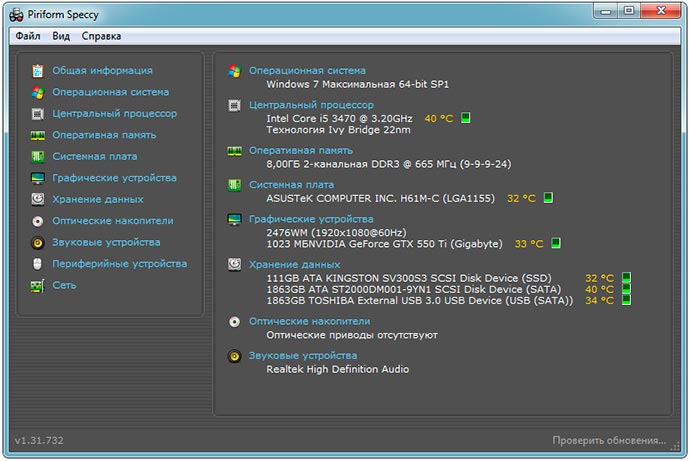
Основными ее преимуществами является:
- Наличие русифицированной версии, а также портативного варианта, который не требует установки на персональный компьютер.
- Высокой скоростью работы. Данные о рабочей температуре вашего жесткого диска вы сможете посмотреть уже через 10-15 секунд после запуска утилиты.
- Большим количеством дополнительных опций даже в бесплатной версии.
- Отлично работает на ОС Windows, начиная с XP и заканчивая Windows
- Скачиваем ее с официального сайта. Ссылка наобычную версию и портативную.
- Устанавливаем и запускаем. В самом начале установки есть возможность выбрать русский язык. При необходимости язык можно изменить в настройках.

- Переходим в раздел «Общая информация» и спускаемся в подраздел «Хранение данных». Здесь отображается текущая рабочая температура жесткого диска.

Если зайти в настройки, то можно настроить программу таким образом, чтобы в области уведомлений всегда отображался значок с тепловыми значениями.

- В меню переходите в раздел «Вид» — «Параметры».

- Перемещаетесь во вкладку «Область уведомлений» и устанавливаете галочки напротив пунктов «Свернуть в лоток», «Показывать значения». В графе «Вывод» выбираете «Хранение данных» и в графе «Датчик» указываете ваш HDD накопитель.

Для большего удобства можно отметить пункт запуска Speccy при старте компьютера.
AIDA64
Еще одна небольшая программа, предназначенная для диагностики всего компьютера. Она способна не только измерять температуру отдельного устройства, но и показывать всю информацию о нем.

Главные ее преимущества:
- Бесплатность.
- Предоставлением оперативной информации по практически любому элементу ПК и программного обеспечения.
- Обеспечением доступа к множеству разделов компьютера, к которым невозможно добраться, используя стандартные инструменты операционной системы.
- Удобный интерфейс.
- Поддержка операционных систем Windows (всех версий), Android и IOS.
- Скачиваем, устанавливаем, запускаем.
- В левом меню переходим во вкладку «Компьютер» — «Датчики». После чего в главном окне увидим всю нужную нам информацию.

На самом деле «AIDA» довольно простая программа с весьма богатым функционалом. Например, можно настроить у жесткого диска критическую температуру, да и не только у него, при достижении которой, вы получите уведомление. Провести стресс тест всей системы и многое другое.

Конечно, существуют и другие утилиты способные измерять тепловые показатели жесткого диска, такие как «HDD Life» (показывает еще и SMART, но платная, а в бесплатной версии, весьма ограниченный функционал), «Crystal Disk Info» (показывает здоровье HDD, SMART), «HW Monotor» (аналог Speccy) и другие. Я лишь рассказал вам о наиболее популярных, какими утилитами в итоге пользоваться, решать только вам.
Утилиты HDDlife Pro и HWMonitor
HDDlife Pro и HWMonitor – полезные утилиты для измерения температурных показателей и других параметров компонентов персональных компьютеров. Утилита HDDlife Pro отличается простым интерфейсом и удобством использования. Показывает не только температуру, но и значения атрибутов S.M.A.R.T, а также общий отработанный таймлайн и количество разделов. Скачать ее можно на официальном сайте.


Программа платная, однако производитель предоставляет бесплатный тестовый период. HDDlife начинает выполнять алгоритмы мониторинга сразу после запуска. Чтобы проверить нужные параметры, пользователю нужно только запустить исполняемый файл.
Мониторить системные показатели, включая температуру, жесткого диска, также можно с помощью бесплатной утилиты HWMonitor. Скачать ее можно на официальном сайте.

Проверка температуры жесткого диска в Windows 10
ОС Windows 10 – современная операционная система, в которую добавили несколько новых возможностей. Одной из полезных функций является проверка технических параметров компонентов компьютера, включая температуры жестких дисков.

Обратите внимание! В настоящее время мониторинг температуры в Win 10 поддерживается только у твердотельных накопителей NVMe. Если таковой в системе не установлен, параметр будет пустым.
Чтобы узнать текущие температурные показатели жестких дисков, нужно выполнить следующие действия:
- Зайти в «Пуск» -> «Настройки»;
- В открывшемся окне перейти в пункт «Система» -> «Хранилище» -> «Дополнительные параметры хранилища» -> «Управление дисками и томами»;

- Выбрать диск, температуру которого нужно посмотреть, и нажать кнопку «Свойства»;
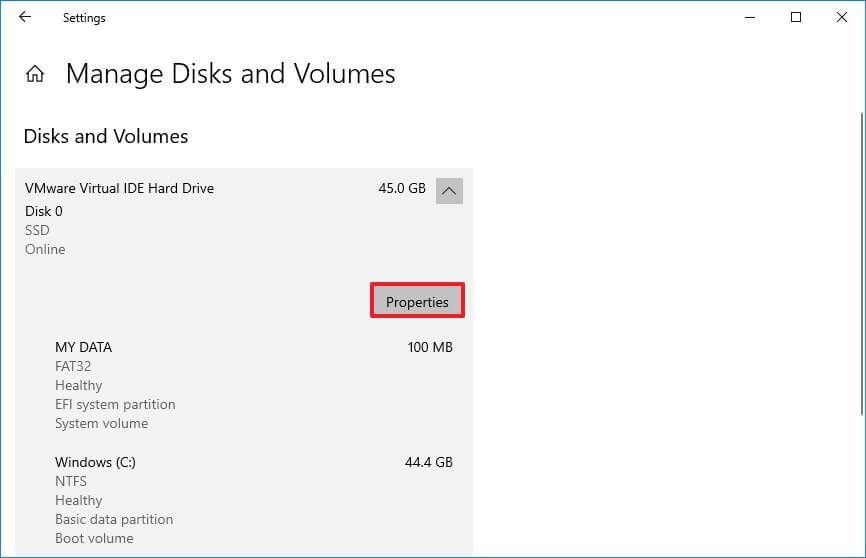
- Откроется окно, где в нижней части будут высвечиваться данные о температуре описываемого компонента.

Благодаря этим простым действиям, можно узнать температуру жесткого диска и сделать выводы об общем состоянии системы.
Тепловые показатели: нормальные и критические
Какой же в идеале должна быть температура жесткого диска? Данный показатель может несколько разниться в зависимости от конкретной марки устройства и его характеристик, однако, все же существует усредненная градация:
- 30 — 45 градусов по цельсию – оптимальные рабочие температуры, которые характерны для большинства марок HDD (в том числе Seagate, Western Digital, Hitachi и др).
- 45 — 50 градусов – нежелательные, но допустимые значения.
- 55 — 60 градусов – считается критической температурой. При таких ее значениях срок эксплуатации устройства снижается в несколько раз.
Внимание! У некоторых винчестеров максимальными «предельными» тепловыми показателями является отметка в 60-70 градусов. При таких значениях, срок службы снижается в десятки раз.
Часто можно услышать утверждение о том, что «чем ниже градус – тем лучше для винчестера». Смеем уверить вас в обратном – низкие показатели температуры (ниже 25 градусов) также губительны для жесткого диска, как и высокие. Под их воздействием происходит сужение материалов, использующихся в HDD, в результате чего устройство выходит из строя.
Способы борьбы с перегревом винчестера
Ну и напоследок, давайте проанализируем основные способы борьбы с перегревом жесткого диска:
- Чистка системного блока от пыли. Именно пыль, чаще всего вызывает перегрев. Накапливаясь в системном блоке, она затрудняет работу кулеров, которые выполняют роль охладителей. В дальнейшем, такая ситуация приводит к наполнению пылью вентиляционных отверстий и существенному перегреву ПК.

- В случае одновременного использования 2-х HDD или более, их следует размещать как можно дальше друг от друга. Дело в том, что, находясь поблизости, эти устройства нагреваются в разы быстрее, так как обеспечивают так называемый «взаимный нагрев». Благодаря такому «разводу» винчестеров можно снизить температуру на 4-9 градусов и, таким образом, сэкономить на покупке дополнительного кулера.
- В жару, можно использовать следующий нехитрый способ: снимаем боковую крышку корпуса и направляем на него поток воздуха от обычного домашнего вентилятора. Помогает в борьбе с перегревом замечательно, причем сразу всех комплектующих.
- Установка кулера на жесткий диск. Такой метод снижения температуры довольно эффективный и не слишком дорогой, поэтому воспользоваться им может практически каждый без ущерба для своего бюджета.

- Проверьте работоспособность всех кулеров и при необходимости их на новые и более мощные.
- Если у вас ноутбук, то можно немного потратиться и приобрести готовую систему охлаждения в виде специальной подставки. С ее помощью можно освободить все вентиляционные выходы, которые обычно при работе наглухо закрываются поверхностью дивана или стола. Использование такого нехитрого устройства позволит понизить тепловые значения на 3-6 градусов.

Совет: до тех пор, пока не будет решена проблема перегрева, я не рекомендую пользоваться программами, которые создают большую нагрузку на жесткий диск. Например, торрент, различные дефрагментаторы и другие утилиты, создающие нагрузку.
Кстати, сейчас продают очень хорошие корпуса для ПК с возможностью установки мощной системы охлаждения (порядка до 8-10 вентиляторов), приобретя такой корпус, вы решите проблемы с перегревом всех комплектующих.
Подробный видео урок
Температура жесткого диска – важный показатель, по которому можно судить не только о уровне загрузки, но и об общем состоянии системы. Разработчики предоставили потребителям множество программных инструментов для его измерения. Одни из них представлены в виде программного обеспечения, которое нужно устанавливать на компьютер, а другие – в виде простых утилит, не требующих установки. Пользоваться такими продуктами по усмотрению пользователя. Наиболее популярные из них описаны в этой статье.
Источник: onoutbukax.ru